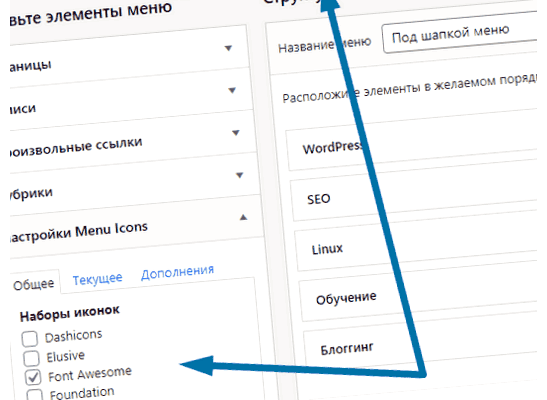Создание пользовательского меню в WordPress не только упрощает навигацию по вашему сайту, но и позволяет добавлять пункты меню, которые могут вести на внешние ссылки или внутренние страницы. В этой пошаговой инструкции вы узнаете, как добавить новый пункт Меню в WordPress и настроить его на свое усмотрение.
Шаг 1: Войдите в панель управления вашего сайта WordPress и перейдите в раздел «Внешний вид».
Шаг 2: В подразделе «Меню» нажмите на кнопку «Создать меню».
Шаг 3: Откроется страница, где вы сможете задать название вашему меню. Укажите название и нажмите «Создать меню».
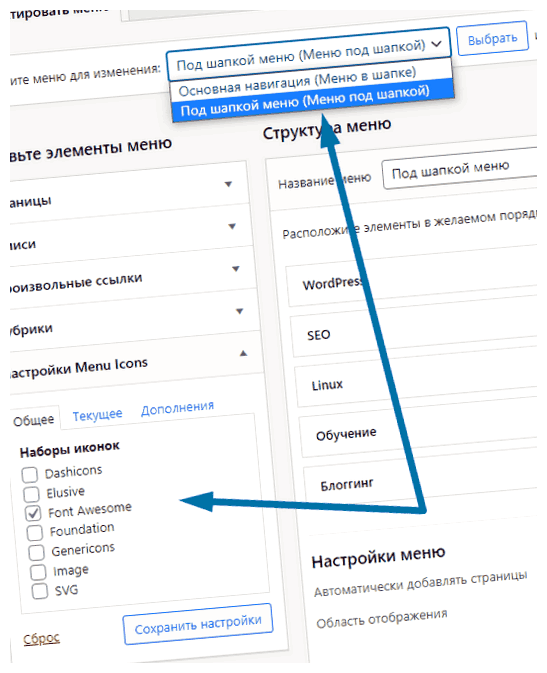
- Авторизация в админ-панели WordPress
- Переход в раздел «Внешний вид» и выбор пункта «Меню»
- Добавление нового пункта Меню
- Сохранение изменений и проверка результатов
- Проверка пункта меню
- Совет
- Вопрос-ответ:
- Как добавить новый пункт меню в WordPress?
- Как изменить порядок пунктов меню в WordPress?
- Можно ли добавить подпункты в меню WordPress?
Авторизация в админ-панели WordPress
Чтобы авторизоваться в админ-панели, необходимо перейти по адресу вашего сайта, добавив в конце /wp-admin/. Например: www.yourwebsite.com/wp-admin/.
После открытия страницы авторизации необходимо ввести свой логин и пароль. Логин и пароль можно получить при установке и настройке WordPress.
Если вы забыли свой логин или пароль, вы можете восстановить их, нажав на ссылку «Забыли пароль?» на странице авторизации. Вам будет отправлено письмо на зарегистрированный адрес электронной почты, содержащее инструкции по восстановлению доступа.
После успешной авторизации вы попадете в админ-панель WordPress, где сможете управлять своим сайтом.
Переход в раздел «Внешний вид» и выбор пункта «Меню»
1. Войдите в административную панель своего сайта WordPress. Для этого в адресной строке браузера введите ваш домен и добавьте «/wp-admin» (например, www.example.com/wp-admin) и нажмите клавишу Enter.
2. В левом меню административной панели найдите пункт «Внешний вид» и наведите на него курсор мыши.
3. В выпадающем меню выберите пункт «Меню».
Поздравляю! Теперь вы находитесь в разделе «Меню» и готовы создавать и настраивать свои пункты меню. В следующем разделе мы расскажем вам о способах добавления пунктов в меню и их настройке.
Добавление нового пункта Меню
Шаг 1: Чтобы добавить новый пункт меню на свой сайт WordPress, сначала необходимо войти в административную панель WordPress. Для этого в адресной строке браузера введите http://yourdomain.com/wp-admin и введите свои учетные данные для входа.
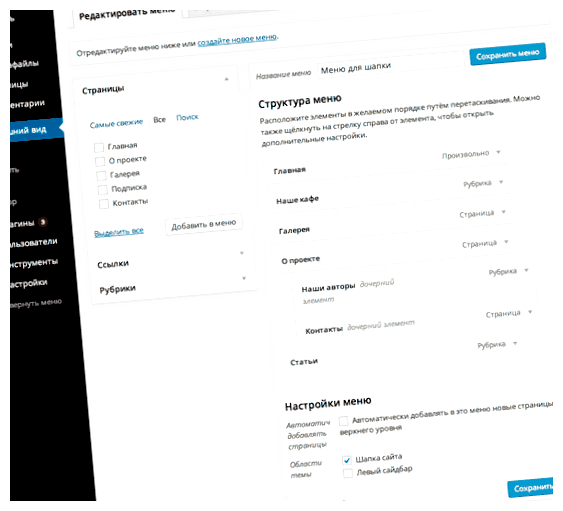
Шаг 2: После входа в панель управления WordPress, перейдите на страницу Внешний вид > Меню .
Шаг 3: На странице Меню вы увидите поле «Name» — это название нового пункта меню, которое должно быть уникальным. Введите желаемое название для пункта меню в это поле.
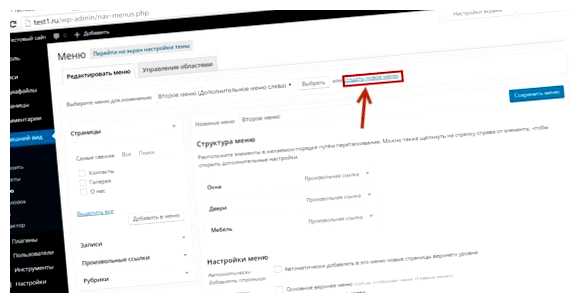
Шаг 4: Выберите тип контента, который вы хотите добавить в качестве нового пункта меню. Он может быть ссылкой на страницу, запись блога, пользовательскую ссылку или категорию записей.
Шаг 5: Нажмите на кнопку «Добавить в меню» для добавления нового пункта меню.
Шаг 6: Пункт меню появится в списке пунктов меню справа от основного окна редактирования меню. Вы можете изменить порядок пунктов меню путем перетаскивания их вверх или вниз.
Шаг 7: После завершения редактирования вашего меню, не забудьте нажать на кнопку «Сохранить меню», чтобы сохранить все внесенные изменения.
Сохранение изменений и проверка результатов
После того как вы добавили пункт меню и настроили его параметры, все изменения нужно сохранить, чтобы они вступили в силу.
Чтобы сохранить изменения, вам нужно нажать кнопку «Сохранить меню» в верхней части страницы. После этого WordPress обновит ваше меню с новыми пунктами и настройками.
После сохранения изменений рекомендуется проверить результаты вживую на вашем сайте. Чтобы увидеть, как выглядит новое меню, перейдите на главную страницу вашего сайта и обновите ее. Если все настроено правильно, вы должны увидеть добавленный вами пункт меню в навигации.
Проверка пункта меню
Чтобы убедиться, что новый пункт меню работает корректно, наведите на него указатель мыши и убедитесь, что всплывающее меню появляется с подпунктами, если они были добавлены.
Также, просмотрите каждую страницу или категорию, на которую ссылается новый пункт меню, чтобы убедиться, что все ссылки работают правильно и открывают нужные страницы.
Если вы обнаружите какие-либо проблемы или ошибки, вы можете вернуться к редактированию меню и внести необходимые изменения.
Совет
Перед сохранением изменений и проверкой результатов рекомендуется открыть ваш сайт в приватном режиме браузера. Это поможет избежать закешированных данных и позволит вам увидеть изменения сразу после сохранения меню.
Теперь вы знаете, как сохранить изменения и проверить результаты добавления нового пункта меню в WordPress!
Вопрос-ответ:
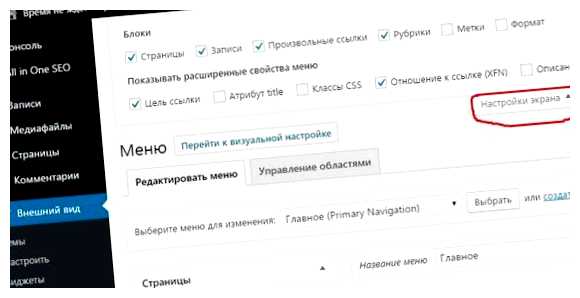
Как добавить новый пункт меню в WordPress?
Чтобы добавить новый пункт меню в WordPress, перейдите в раздел «Внешний вид» -> «Меню» в административной панели. Нажмите на кнопку «Создать меню». Дайте имя новому меню и нажмите на кнопку «Создать меню». Добавьте пункты меню из доступных страниц, записей или пользовательских ссылок. Нажмите на кнопку «Сохранить меню».
Как изменить порядок пунктов меню в WordPress?
Чтобы изменить порядок пунктов меню в WordPress, перейдите в раздел «Внешний вид» -> «Меню» в административной панели. Нажмите и перетащите пункты меню в нужном порядке. Нажмите на кнопку «Сохранить меню», чтобы сохранить изменения.
Можно ли добавить подпункты в меню WordPress?
Да, можно добавить подпункты в меню WordPress. Чтобы добавить подпункты, перетащите один пункт меню под другой и немного сделайте его смещение вправо. Это создаст структуру с подпунктами. Не забудьте сохранить меню после добавления подпунктов.